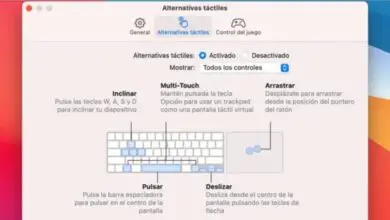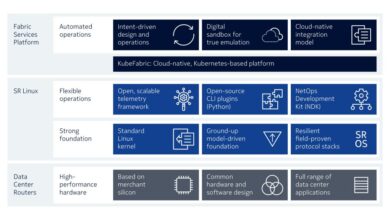Trucco: scarica i video di YouTube direttamente sul tuo iPhone
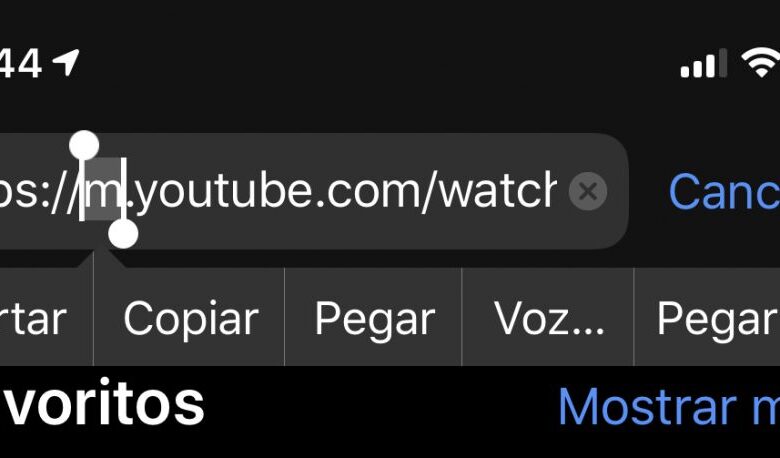
La videoteca di YouTube è enorme e in costante crescita, soprattutto se si considera che si stima che ogni minuto vengano caricate sulla piattaforma tra le 300 e le 500 ore di video.
Quindi, qualunque sia il tuo hobby e interesse, è impossibile per te essere aggiornato e avrai sempre cose da fare.
Se lo fai on demand, approfittando del fatto che stai andando in treno, bus o a piedi, non solo consumerai un’enorme quantità di dati (cosa di cui ti pentirai a fine mese, quando non puoi più inviare una misera email) e sarà meglio portare sempre con sé una batteria extra carica.
Sicuramente lo sai, ma te lo dico comunque: una ricezione Wi-Fi debole, o una cattiva copertura dati, farà scaricare la batteria molto più velocemente, perché l’iPhone cercherà costantemente di migliorare quella cattiva qualità, alla ricerca di nuove reti.
Quindi è meglio che tu sia un po’ propositivo, e approfittando del fatto che sei tranquillamente a casa (o al lavoro), con una buona copertura e con il cavo di ricarica a portata di mano, scarica in anticipo i video che vuoi vedere, per una volta che sei in viaggio puoi goderteli senza bisogno di una connessione di rete.
A partire da iOS 13, il sistema operativo dell’iPhone include un download manager all’interno di Safari, in modo da poter avere qualsiasi file scaricabile sul disco del dispositivo.
Tuttavia, per questa occasione utilizzeremo un servizio web esterno che ci permette di scaricare i file video: savefrom.net.
Per scaricare i video di YouTube sul tuo iPhone o iPad, devi utilizzare Safari e non l’applicazione di YouTube (se vuoi goderti la possibilità di guardare i video di YouTube senza una connessione di rete da YouTube stesso, hai la possibilità di iscriverti a YouTube Premium, che rimuove anche gli annunci).
Come scaricare un file o un video su iPhone.
La prima cosa di cui hai bisogno è l’URL html del video che vuoi scaricare. Per fare ciò, puoi aprire l’applicazione YouTube e utilizzare il pulsante Condividi per copiare il collegamento e incollarlo in Safari, oppure andare direttamente al sito Web di YouTube nel browser e selezionare l’URL nella barra di navigazione.
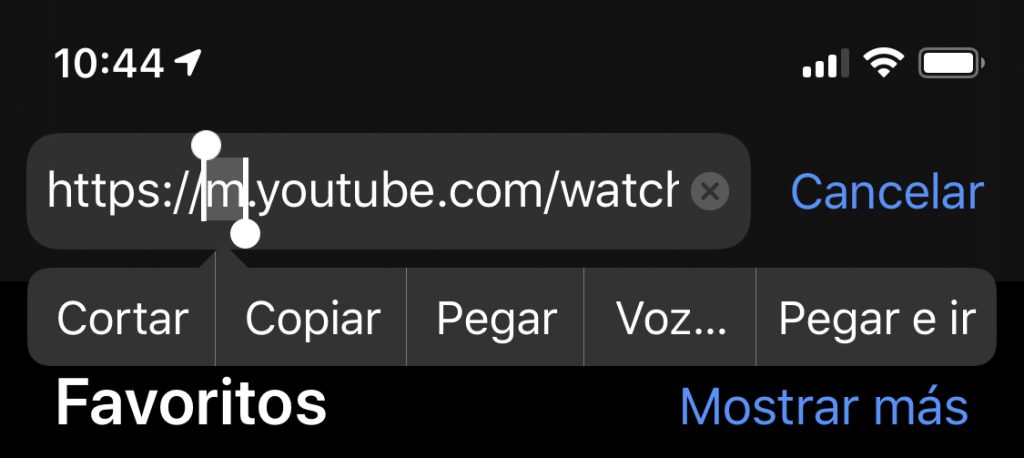
Quindi apri una nuova scheda con l’indirizzo Savefrom.net e nel campo corrispondente incolli l’URL del video che vuoi scaricare.
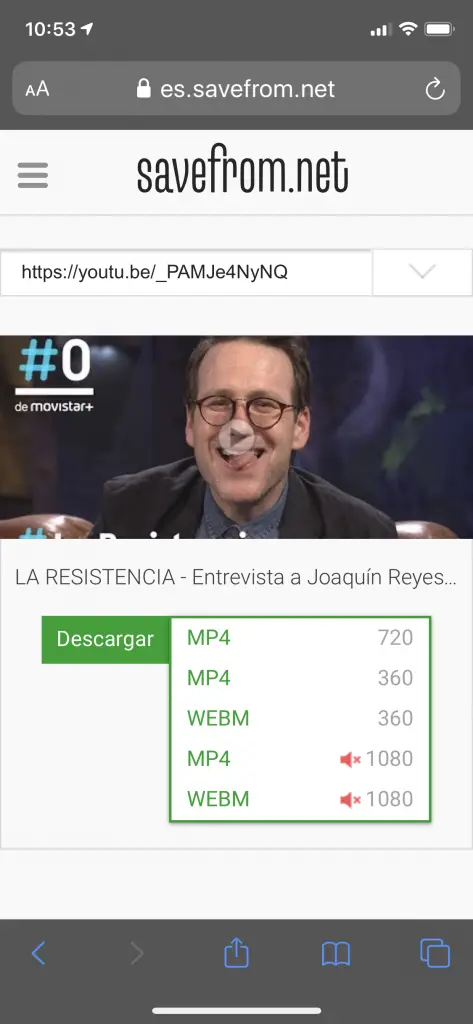
Ci vorranno alcuni secondi per visualizzarlo e una volta fatto, sarai in grado di scegliere a quale risoluzione vuoi scaricarlo (tieni presente che maggiore è la risoluzione, più tempo ci vorrà per completare il download).
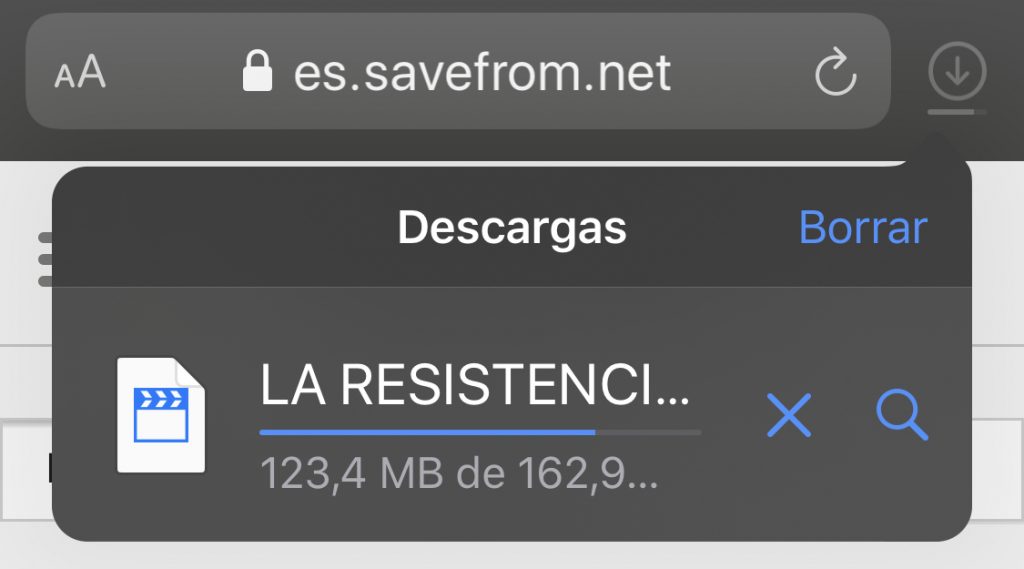
Una volta completati, i video scaricati vengono salvati proprio in una cartella chiamata Download, inclusa all’interno dell’app iCloud Drive.
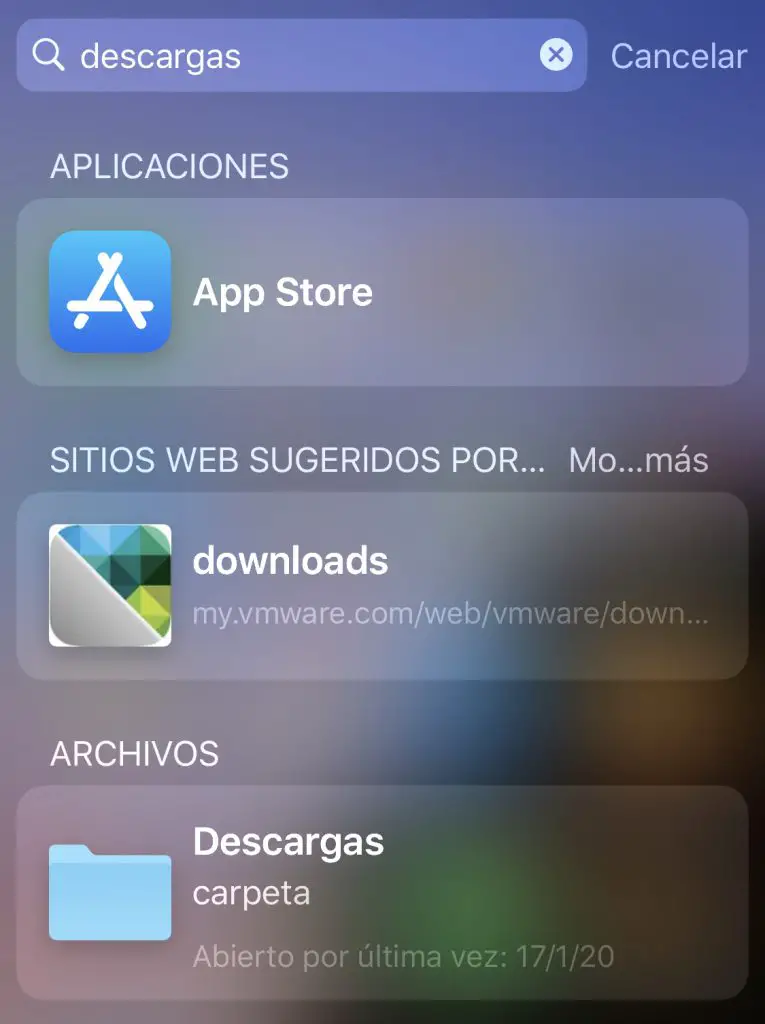
Dalla cartella Download puoi selezionare l’opzione per salvare il video, che smetterà di essere nel cloud per essere sul tuo dispositivo (in Foto).
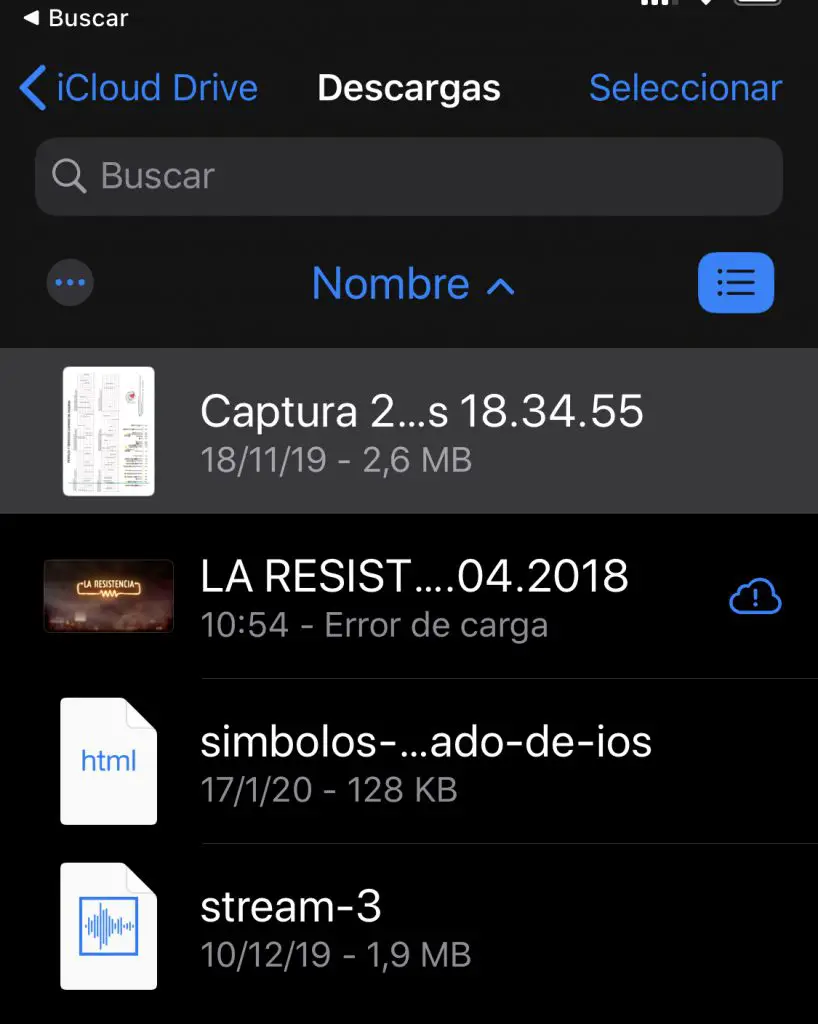
Ce l’hai già… buon divertimento!
Nota, ho originariamente ricevuto questo tuco nel bollettino elettronico «El mail de Diego». Se vuoi iscriverti, clicca qui